Il mio iPhone non ha audio nei video? Ecco soluzioni facili e veloci
Stai riscontrando problemi con il tuo iPhone in questo momento, in cui i video non hanno audio durante la riproduzione? Non preoccuparti, ti abbiamo pensato noi! In effetti, esiste la possibilità che gli utenti iPhone possano riscontrare questo problema ad un certo punto, e può essere un vero e proprio buzzkill. Soprattutto quando cerchi di guardare i tuoi video preferiti o di condividere momenti memorabili con amici e familiari. Ora, in questo articolo, impara e comprendi i motivi di ciò nessun suono sui video dell'iPhone si verifica un problema ed esplora una soluzione rapida ed efficace per far sì che i video del tuo iPhone sembrino come nuovi.
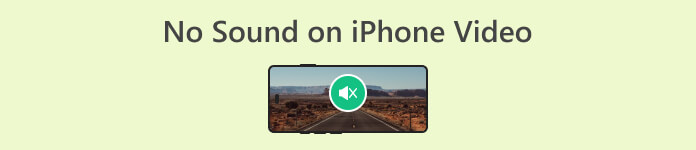
Parte 1. Perché il mio iPhone non emette alcun suono durante la riproduzione dei video?
L'assenza di audio sui video dell'iPhone è un problema relativamente comune affrontato dagli utenti di tutto il mondo. Questo problema frustrante può presentarsi inaspettatamente, lasciando gli utenti perplessi e alla ricerca di una rapida soluzione. Prima di approfondire le possibili cause, è essenziale comprendere che questo problema non è esclusivo di un particolare modello di iPhone o versione di iOS, poiché può interessare vari iPhone attraverso diverse iterazioni del software.
Di seguito sono riportate le possibili cause:
Audio disattivato o volume basso.
L'audio potrebbe essere disattivato intenzionalmente oppure il volume potrebbe essere impostato su un livello troppo basso.
Interferenza Bluetooth.
Se il tuo dispositivo iPhone è connesso al Bluetooth, l'audio potrebbe essere instradato a quel dispositivo.
Problemi specifici dell'app.
Alcune app potrebbero avere i controlli del volume. Assicurati che l'audio dell'app specifica che stai utilizzando per riprodurre il video non sia disattivato o abbassato.
Problemi fisici o blocchi.
Problemi fisici, come blocchi degli altoparlanti o componenti danneggiati, possono provocare l'assenza di suono. Ispeziona gli altoparlanti e le porte per individuare eventuali detriti o ostruzioni e puliscili se necessario.
Parte 2. Soluzione Rapida per Riparare il Mio iPhone Non c'è audio nei video?
Ora che hai un'idea delle possibili cause per cui il tuo iPhone non ha audio nei video e hai provato a controllarli, la cosa migliore che puoi fare per risolvere questo problema è utilizzare uno strumento di riparazione video come Riparazione video FVC. Questo strumento è versatile in quanto è specializzato nella risoluzione di vari problemi relativi ai video, inclusi i problemi audio. Inoltre, ciò che distingue questo video è il suo processo di riparazione non distruttivo, salvaguardando il contenuto originale dei tuoi video. Lo strumento utilizza algoritmi avanzati per analizzare e correggere i file video corrotti, garantendo che sia i componenti video che quelli audio vengano ripristinati al loro stato ottimale senza compromettere la qualità.
Passo 1. Inizia collegando il tuo iPhone a un PC o desktop per trasferire il video senza audio.
Passo 2. Scarica e installa il software di riparazione video FVC sul tuo computer.
Passaggio 3. Aggiungi il video dal tuo iPhone selezionando il file Rosso Più pulsante. Inoltre, includi un video di esempio facendo clic su Blu Più pulsante.
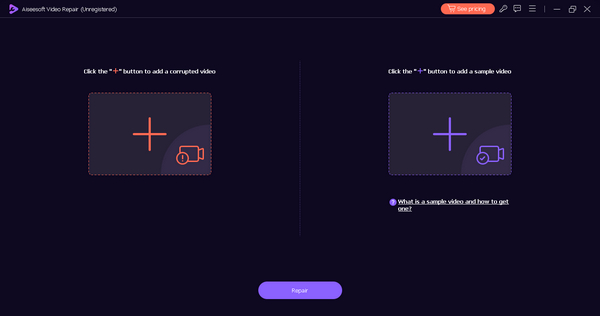
Passaggio 4. Per riparare il video, fare clic su Riparazione pulsante per iniziare.
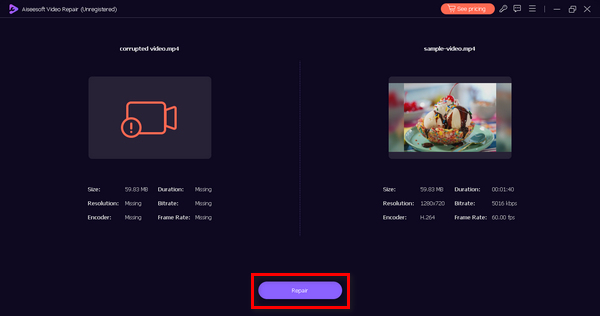
Passaggio 5. Al termine, valuta la riproducibilità del video riparato facendo clic su Anteprima pulsante. Se sei soddisfatto, salva il video corretto selezionando il file Salva pulsante.
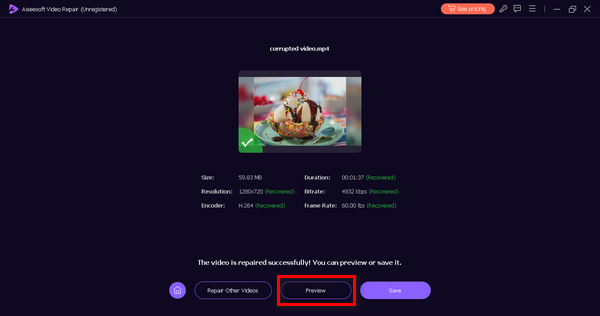
FVC Video Repair è davvero uno strumento versatile poiché ripara olisticamente un file video, inclusi audio e video.
Parte 3. Soluzione manuale per riparare il mio iPhone Non c'è audio nei video?
Se stai riscontrando il problema dell'assenza di audio sui video dell'iPhone, ecco alcune soluzioni manuali che puoi provare:
Soluzione 1: controlla le impostazioni del volume
Assicurati che i pulsanti fisici del volume sul lato del tuo iPhone non siano impostati sulla disattivazione dell'audio e che il volume sia alzato. Inoltre, controlla le impostazioni del volume nel file Centro di controllo. Se tuo I video Android non hanno audio, puoi anche controllare il volume di Android.
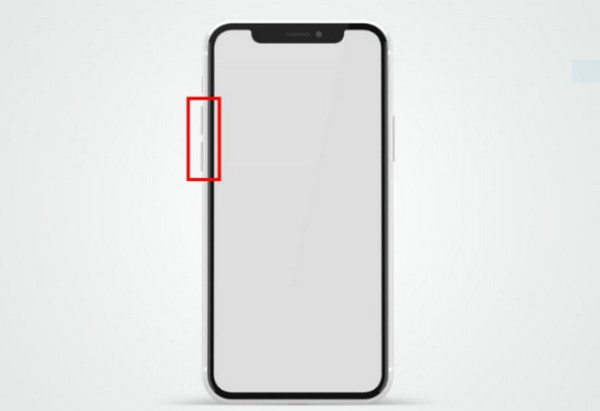
Soluzione 2: attiva l'interruttore Mute
Verifica che l'interruttore di disattivazione audio sul lato del tuo iPhone non sia attivato. Se l'interruttore è arancione, significa che il dispositivo è in modalità silenziosa.
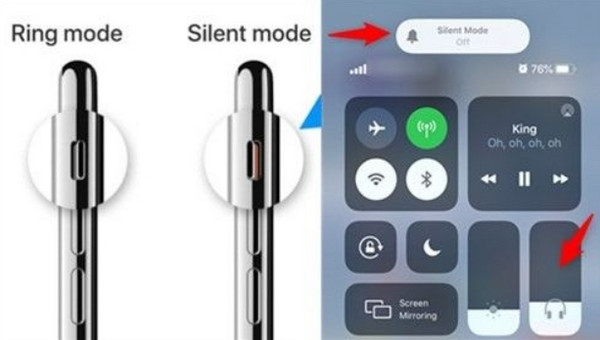
Soluzione 3: riavvia il tuo iPhone
Un semplice riavvio può spesso risolvere i problemi del software. Spegni il tuo iPhone e poi riaccendilo. Quindi controlla se il problema è il video non viene riprodotto va bene adesso.
Soluzione 4: verifica le connessioni Bluetooth
Disconnettiti da qualsiasi dispositivo Bluetooth per assicurarti che l'audio non venga reindirizzato a loro.
Soluzione 5: aggiorna iOS
Assicurati che il sistema operativo del tuo iPhone sia aggiornato. Gli aggiornamenti software possono includere correzioni di bug che risolvono problemi audio.
Seguendo queste soluzioni manuali, puoi risolvere i problemi e potenzialmente risolvere l'assenza di audio sui video del telefono. Tuttavia, se il problema persiste e non hai provato a utilizzare una riparazione video, questo è il metodo migliore che puoi utilizzare per risolvere il problema.
Parte 4. Domande frequenti sull'assenza di audio sui video dell'iPhone
Perché il microfono del mio iPhone ha improvvisamente smesso di funzionare?
Il microfono del tuo iPhone potrebbe aver smesso di funzionare a causa di problemi hardware o software. Assicurati che non vi siano ostruzioni fisiche, sporco o detriti nel jack del microfono o delle cuffie. Se il problema persiste, controlla gli aggiornamenti software o chiedi assistenza al supporto Apple.
Perché i video vengono disattivati automaticamente?
I video sul tuo iPhone potrebbero essere automaticamente disattivati a causa delle impostazioni di determinate app o preferenze di sistema. Controlla le impostazioni del volume nell'app di riproduzione video e nel Centro di controllo dell'iPhone. Inoltre, verifica se l'interruttore di disattivazione dell'audio sul lato del dispositivo è attivato. Se il problema persiste, potrebbe essere specifico dell'app e potrebbe essere necessario controllare le impostazioni dell'app.
Come posso ripristinare l'audio da un video?
Puoi ripristinare l'audio da un video sul tuo iPhone utilizzando uno strumento di riparazione video come FVC Video Repair o applicazioni simili. Questi strumenti sono progettati per analizzare e correggere file video corrotti, compresi quelli con audio mancante o distorto.
Cosa devo fare se i pulsanti del volume sul mio iPhone non funzionano?
Se i pulsanti del volume sul tuo iPhone non rispondono, prova a riavviare il dispositivo. Se il problema persiste, controlla eventuali danni fisici o detriti attorno ai pulsanti. In alternativa è possibile regolare il volume anche nel Centro di controllo.
Perché alcuni video riproducono l'audio mentre altri no sul mio iPhone?
La riproduzione incoerente dell'audio nei video sul tuo iPhone potrebbe essere dovuta ad alcune differenze nei metodi di registrazione o nei formati dei file. Assicurati che i video senza audio siano stati registrati correttamente e che l'iPhone supporti i relativi formati di file. Se il problema persiste, prova a riprodurre i video problematici su lettori multimediali o app diversi per determinare se il problema è specifico dell'app.
Conclusione
In conclusione, nessun suono sul video dell'iPhone è un problema che di solito si verifica per vari motivi, che vanno dalla semplice regolazione delle impostazioni a problemi software o hardware più complessi. Questo articolo ti aiuterà a comprendere e mitigare le potenziali cause, offrendo sia una soluzione rapida con FVC Video Repair sia passaggi manuali per la risoluzione dei problemi.



 Video Converter Ultimate
Video Converter Ultimate Screen Recorder
Screen Recorder



